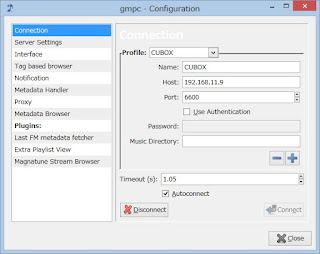ようやく手がすいたので Cubox に取り掛かった。
 |
| 小さくて場所を取らない |
今回は、すべてみすず工房のyoさん頼みだ。
yoさんのサイトに音楽プレーヤ(MPD)用のUbuntu-Coreシステムのイメージが公開されているので、ダウンロードする。
みすず工房
http://www.symphonic-net.com/kubotayo/articles/articles013.html#023
Ubuntu-CoreシステムのイメージをmicroSDに書き込む。Cuboxは小さいので使用するのはmicroSDだ。4GBのmicroSDを用意した。
ダウンロードしたイメージを解凍し、DDWinでmicroSDにコピーする。DDWinはフェニキアさんに教えていただいた便利なソフト。
書き込んだら、microSDをCuboxに差し込む。LANケーブルを差し込む。電源ケーブルを差し込む(電源は付属のアダプター)。
Ubuntu-Coreが起動され立ち上がっている(はず)。この画面を見るには、VoyageMPDと同様Puttyを使うが、CuboxのIPアドレスがわからないのでアクセスできない。どうするか?
そこでTWSNMPを使う。これはネットワーク上の機器をすべて検索して発見してくれるソフトで、もちろんIPアドレスもわかる。これで、CuboxのIPアドレスを一発で発見。
これで、PuttyでCuboxの画面をみることができるようになった。
すでにMPDもインストールされ設定もされているので、少しの手直しだけでOK 。
① NASの音楽データのあるディレクトリーにマウントする設定を記述。
root@cubox:~# vi /etc/fstab
② fstabの最終行に以下の1行を書き込む
//192.168.11.4/share /music cifs username=papa,password=,uid=root,iocharset=utf8 0 0
③ Cuboxのマウントポイントを作成
root@cubox:~# mkdir /music
④ fstabのマウントを手動で実行(NASの楽曲が /music にマウントされる)
root@cubox:~# mount -a
⑤ /musc を /var/lib/mpd/music にリンクする
(voyageの音楽データはmpd.confの中で、/var/lib/mpd/music に置くように設定されているので、マウントした /music を更に /var/lib/mpd/music にリンクする。これで楽曲が /var/lib/mpd/music に表示され、VoyageMPDは楽曲を再生できるようになる。)
root@cubox:~# ln -s /music /var/lib/mpd/music
以上で、すべての設定は終了だ。
さっそく音楽を再生する。
Gnome Music Player Client(GMPC)を立ち上げて、CuboxのIPアドレスを設定する。
これでコネクトすればOK。最初に、Server - UpdateDatabsseをする。
これが早い!ALIXに比べるとかなりの速さだ。
こんなに小さくて早くて音もいい!
設定もみすず工房さんのおかげで超簡単!
こりゃ使うしかない!!!
http://www.solid-run.com/